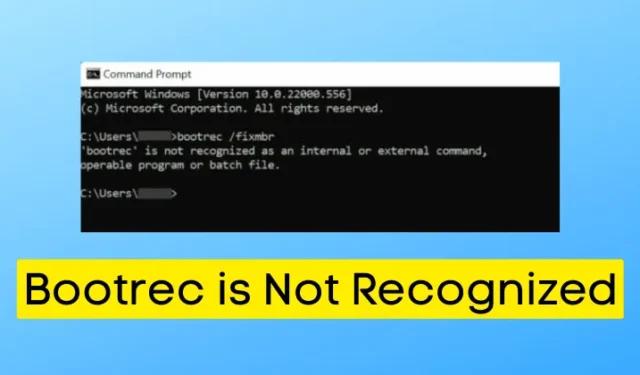
Bootrec er et vigtigt værktøj designet til at reparere problemer forbundet med Master Boot Record (MBR), boot-sektoren og Boot Configuration Data (BCD) Store. Det er især fordelagtigt til at løse opstartsproblemer på din Windows 11-pc. Brugere kan dog støde på udfordringer, når de bruger Bootrec på deres Windows 11-systemer.
Et hyppigt problem er fejlen ‘Bootrec genkendes ikke’ i Windows 11. Denne artikel omhandler arten af denne fejl, årsagerne bag den og giver løsninger til at afhjælpe problemet. Fortsæt med at læse for at få omfattende indsigt.
‘Bootrec ikke genkendt’-fejlene opstår typisk fra forkert konfigurerede systemfiler eller forkerte indtastninger i Windows-registreringsdatabasen. Det er vigtigt at bemærke, at Bootrec kun kan udføres via Windows Recovery Environment (RE). Forsøg på at køre Bootrec efter at have logget på Windows 11 vil føre til denne fejl.
Heldigvis er denne fejl ret enkel at løse. Hvis du oplever dette problem, er der ingen grund til at gå i panik. I de følgende afsnit giver vi en detaljeret trin-for-trin guide til at hjælpe dig med at fejlfinde og rette fejlen ‘Bootrec genkendes ikke’ i Windows 11.
Sådan rettes fejlen Bootrec er ikke genkendt i Windows 11
Hvis du har at gøre med fejlen ‘Bootrec genkendes ikke’ på din Windows-enhed, vil denne vejledning hjælpe dig med at løse det effektivt. En af de mest effektive metoder til at tackle dette problem er ved at genopbygge MBR.
Master Boot Record (MBR) fungerer som en kritisk opstartssektor, der indeholder afgørende information om systemets logiske partitioner og filsystemer, hvilket letter en vellykket opstart af din pc. En korrupt MBR kan føre til det førnævnte problem, som kan afhjælpes gennem MBR-genopbygningsprocessen.
Ved at følge de trin, der er skitseret nedenfor, vil du effektivt løse Bootrec-problemet:
- Start med at tænde for din pc ved hjælp af tænd/sluk -knappen. Når skærmen lyser, skal du trykke og holde tænd/sluk -knappen nede igen for at slukke for din pc.
- Gentag ovenstående proces 3 til 4 gange; dette vil starte din pc i gendannelsestilstand .
- I gendannelsestilstand skal du klikke på knappen Se avancerede reparationsindstillinger .

- Vælg derefter Fejlfinding på det følgende skærmbillede, og vælg derefter Avancerede indstillinger.


- Vælg indstillingen Kommandoprompt .

- I kommandopromptvinduet skal du udføre følgende kommandoer én efter én:
bootrec /fixmbr
bootrec /fixboot
bootrec /scanos
bootrec /rebuildbcd

- Når du har udført disse kommandoer, skal du lukke kommandoprompten og klikke på Fortsæt.

- Din pc vil nu starte op i Windows 11, og bootrec-fejlen skulle være løst.
Konklusion
Ved at følge de førnævnte trin vil du med succes genopbygge MBR’en på din Windows 11-pc og løse årsagen til fejlen ‘Bootrec er ikke genkendt’ . Hvis du har stødt på dette problem, bør de medfølgende instruktioner genoprette normal funktionalitet til dit system.




Skriv et svar